Avis détaillée sur AVS Video Converter et ses alternatives
Vous vous demandez si le AVS Video Converter est gratuit ? Découvrons-le. Un convertisseur vidéo peut être utilisé par de nombreuses personnes, telles que les créateurs de contenu, les étudiants ou ceux qui souhaitent regarder des vidéos sur différents appareils. Il permet aux utilisateurs de convertir des vidéos d’un format à un autre. Cela peut être utile dans divers cas. Par exemple, si vous souhaitez lire une vidéo sur un appareil qui ne prend pas en charge le format vidéo, vous pouvez transférer le format vidéo d'origine, compatible avec l'appareil. Il est également possible de réduire la taille d'une vidéo spécifique en utilisant un convertisseur vidéo. L’AVS Video Converter est un exemple de convertisseur vidéo, mais il existe de nombreuses autres options disponibles.
Partie 1. Qu'est-ce qu'un AVS Video Converter ?
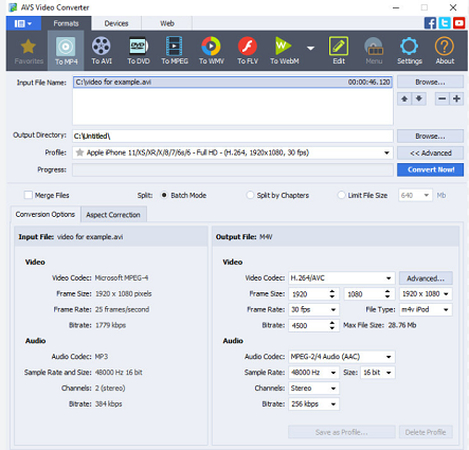
AVS Video Converter est une application qui permet aux utilisateurs de convertir des fichiers vidéo d’un format à un autre. De nombreux formats sont pris en charge, tels que MP4, AVI, FLV, etc. L'outil est facile à utiliser et, une fois appliqué, il peut convertir les vidéos efficacement sans nécessiter d'autres instructions de l'utilisateur. Il dispose de fonctionnalités intégrées qui permettent aux utilisateurs d’éditer les vidéos. Vous pouvez couper, retourner et améliorer vos clips.
Comme pour tout convertisseur vidéo, AVS Video Converter permet également à l'utilisateur d'ajuster les options vidéo telles que la qualité vidéo et la taille de la vidéo. Cette fonctionnalité le rend adapté à divers appareils. Il prend en charge les vidéos en HD et 4K, ce qui signifie qu'une fois utilisé, vous obtiendrez un travail de qualité. Il facilite la création de vidéos, en particulier pour les plateformes de médias sociaux.
Caractéristiques :
- Convertit entre des formats vidéo populaires.
- Prend en charge les formats vidéo HD et 4K.
- Comprend des outils essentiels d'édition vidéo.
- Permet la conversion par lots.
- Interface utilisateur multilingue.
Avantages
- Facile à utiliser.
- Prend en charge de nombreux formats vidéo.
- Inclut des outils d'édition.
Inconvénients
- Disponible uniquement pour Windows.
- Fonctionnalités d'édition avancées limitées.
Partie 2. Comment utiliser AVS Video Converter ?
- Étape 1 :Tout d'abord, téléchargez le logiciel AVS Video Converter depuis son site officiel. Une fois le téléchargement terminé, transférez-le sur votre ordinateur.
- Étape 2 :Lancez AVS Video Converter pour afficher l'interface principale du programme.
- Étape 3 :Utilisez le bouton "Parcourir..." et sélectionnez le fichier vidéo que vous souhaitez remplacer depuis votre ordinateur.
- Étape 4 :Allez dans l'onglet des formats et sélectionnez le format que vous souhaitez pour la vidéo modifiée.
- Étape 5 :Pour modifier les paramètres de sortie comme vous le souhaitez, cliquez sur “Avancé >>” situé à côté du menu déroulant “Profil”.
- Étape 6 :Ensuite, cliquez sur le bouton "Parcourir..." à côté de “Nom du fichier de sortie” pour sélectionner un autre dossier afin de sauvegarder le fichier modifié.
- Étape 7 :Enfin, appuyez sur le bouton “Convertir maintenant !” pour démarrer la conversion de la vidéo.
Partie 3. La meilleure alternative à AVS Video Converter pour Windows et Mac
Si vous recherchez plus d'options, voici d'autres convertisseurs vidéo excellents à recommander. L'une de ces options est HitPaw Univd (HitPaw Video Converter), un logiciel fiable pour la conversion de vidéos sur Windows et Mac.
HitPaw Univd est un outil qui vous aide à apporter des modifications ultimes à vos vidéos grâce à ses nombreuses fonctionnalités et sa compatibilité avec plusieurs formats. Avec HitPaw Univd, vous pouvez rapidement convertir des vidéos entre des formats populaires comme MP4, MOV, AVI , MKV , etc. Vous pouvez également ajuster des paramètres supplémentaires pour les vidéos, comme la résolution, le débit binaire et la fréquence d'images.
HitPaw Univd - Solutions vidéo tout-en-un pour Windows & Mac
Vérifié. 254 145 personnes l'ont téléchargé.
- Conversion par lots : Modifiez plusieurs vidéos à la fois, rendant votre travail plus efficace et moins chronophage.
- Vitesse de conversion rapide : Profitez de vitesses de traitement vidéo élevées et obtenez les résultats le plus rapidement possible.
- Conversion sans perte : Conservez la qualité de la vidéo sans risque de perte d'image ou de son.
- Accélération matérielle : Utilisez votre carte graphique pour effectuer la conversion en moins de temps, surtout pour les fichiers volumineux.
- Support des sous-titres : Conservez et mettez à jour les sous-titres de vos vidéos.
- Édition des métadonnées : Modifiez les métadonnées actuelles des vidéos, comme le titre, l'artiste ou l'album.
Sécurisé et Vérifié. 254 145 personnes l'ont téléchargé.
Regardez la vidéo suivante pour en savoir plus
Étapes pour convertir le format vidéo avec HitPaw Univd
Étape 1 : Ouvrir HitPaw Univd et ajouter vos fichiers
Pour ajouter les fichiers que vous souhaitez convertir, cliquez sur “Ajouter Vidéo”, ou vous pouvez simplement faire glisser les vidéos dans ce programme.

Le logiciel superposera les fichiers vidéo pour traitement.

Étape 2 : Ajouter des sous-titres (si nécessaire)
Lorsqu'une vidéo est téléchargée dans le panneau de HitPaw Univd, regardez dans le champ des sous-titres. Si cela indique “pas de sous-titres”, cela signifie que la vidéo possède des sous-titres codés ou des sous-titres fermés. Ce type de sous-titres est intégré à la vidéo et peut être désactivé ou masqué. Vous pouvez ajouter des sous-titres provenant d'autres sources de langue en cliquant sur l'option “Ajouter des sous-titres”. Le programme prend en charge les sous-titres au format SRT, ASS, VTT, ainsi que SSA. Vous pouvez insérer un fichier de sous-titres à la fois et l'ordre sera celui du dernier fichier inséré. Les sous-titres ajoutés peuvent être supprimés en cliquant sur l'icône à côté.

Étape 3 : Choisir un format de sortie
Pour chaque fichier vidéo, vous pouvez sélectionner un format de sortie en cliquant sur le triangle inversé en bas à droite. Si vous souhaitez convertir tous les fichiers au même format, il existe une option appelée “Convertir tout en” située en bas à gauche de l'écran.

Étape 4 : Convertir les vidéos
Il existe un bouton appelé 'Convertir' (ou 'Convertir tout', selon que vous souhaitez convertir toutes les vidéos en même temps). Cliquez dessus pour démarrer la conversion du format vidéo.

Étape 5 : Récupérer les fichiers convertis
Après avoir terminé les étapes ci-dessus, vous trouverez l'option “Converti” en haut de l'écran. Vous y trouverez tous les fichiers traités. Si aucune autre modification n'est nécessaire, faites un clic droit et sélectionnez “Ouvrir le dossier” pour accéder aux fichiers ou cliquez sur le bouton “Ajouter à” à la place.

Partie 4. Les 3 meilleures alternatives en ligne gratuites à AVS Video Converter
1. HitPaw Online Video Converter

HitPaw Online Video Converter est un outil en ligne utile qui vous permet de changer de format vidéo directement depuis votre navigateur, sans avoir besoin d'un logiciel. Ajoutez votre fichier vidéo, choisissez le format souhaité, puis cliquez sur "Convertir". La vidéo modifiée sera prête à être téléchargée immédiatement.
Étapes pour convertir un format vidéo en ligne gratuitement :
- Étape 1 : Rendez-vous sur le site de HitPaw Online Video Converter.
- Étape 2 : Cliquez sur "Ajouter une vidéo" et ajoutez votre fichier vidéo.
- Étape 3 : Choisissez le format de sortie et les autres paramètres.
- Étape 4 : Cliquez sur "Convertir" et attendez que le processus se termine.
Avantages
- Facile à utiliser et accessible depuis tout appareil avec un navigateur web.
- Aucune installation de logiciel requise.
- Supporte une large gamme de formats d'entrée et de sortie.
Inconvénients
- Peut avoir des limitations de taille de téléchargement.
- La vitesse de conversion peut varier en fonction de la taille du fichier et de la connexion Internet.
2. FreeConvert
FreeConvert est un autre convertisseur vidéo en ligne populaire qui offre une variété d'options de conversion de fichiers, y compris des vidéos, des audios, des documents et des images. Pour convertir une vidéo, téléchargez votre fichier, sélectionnez le format de sortie et cliquez sur "Convertir". Le fichier converti sera disponible pour un téléchargement immédiat.
Avantages
- Utilisation gratuite et simple.
- Supporte plusieurs formats de fichiers.
- Propose diverses fonctionnalités autres que la conversion vidéo.
Inconvénients
- Peut avoir des limitations de taille de téléchargement.
- La vitesse de conversion peut varier en fonction de la taille du fichier et de la connexion Internet.
3. Online-Convert
Online-Convert est un outil en ligne polyvalent qui propose une variété d'options de conversion, y compris des vidéos, des audios, des documents et des images. Pour convertir une vidéo, téléchargez votre fichier, sélectionnez le format de sortie et cliquez sur "Convertir". Le fichier converti sera disponible pour un téléchargement immédiat.
Avantages
- Gratuit et facile à utiliser.
- Supporte une large gamme de formats de fichiers.
- Vous pouvez ajouter des sous-titres.
Inconvénients
- Peut avoir des limitations de taille de téléchargement.
- Vitesse de conversion lente.
FAQ sur AVS Video Converter
Q1. AVS Video Converter peut-il conserver l'audio ?
R1. Oui, AVS Video Converter peut conserver l'audio lorsqu'il travaille avec des vidéos. Vous avez l'option de maintenir les paramètres audio par défaut pour chaque lien ou de les ajuster comme vous le souhaitez.
Q2. Combien coûte AVS Video Converter ?
R2. Il existe une version gratuite d'AVS Video Converter et une édition payante. La version gratuite présente certaines limitations, mais la version payante offre plus de fonctionnalités. Ils proposent un plan gratuit, mais pour des fonctionnalités supplémentaires, ils facturent en fonction du plan choisi.
Q3. Puis-je convertir plusieurs fichiers en même temps avec AVS Video Converter ?
R3. Oui, AVS Video Converter permet également de convertir plusieurs fichiers simultanément. Cette fonctionnalité est utile car elle permet de gagner du temps et de l'effort lors de la conversion de plusieurs vidéos.
Conclusion
AVS Video Converter est un logiciel puissant pour la conversion vidéo, cependant, il a aussi de la concurrence. HitPaw Univd est également une excellente recommandation en raison de son interface facile à utiliser, de ses temps de conversion rapides et de ses nombreuses fonctionnalités. Tant les débutants que les utilisateurs expérimentés qui ont besoin de convertir des vidéos, y compris les créateurs de contenu, les étudiants, etc., bénéficieront de l'outil HitPaw Univd. Essayez-le gratuitement et voyez par vous-même à quel point il est facile et rapide de convertir une vidéo au format de votre choix.










 HitPaw VikPea
HitPaw VikPea HitPaw VoicePea
HitPaw VoicePea HitPaw FotorPea
HitPaw FotorPea

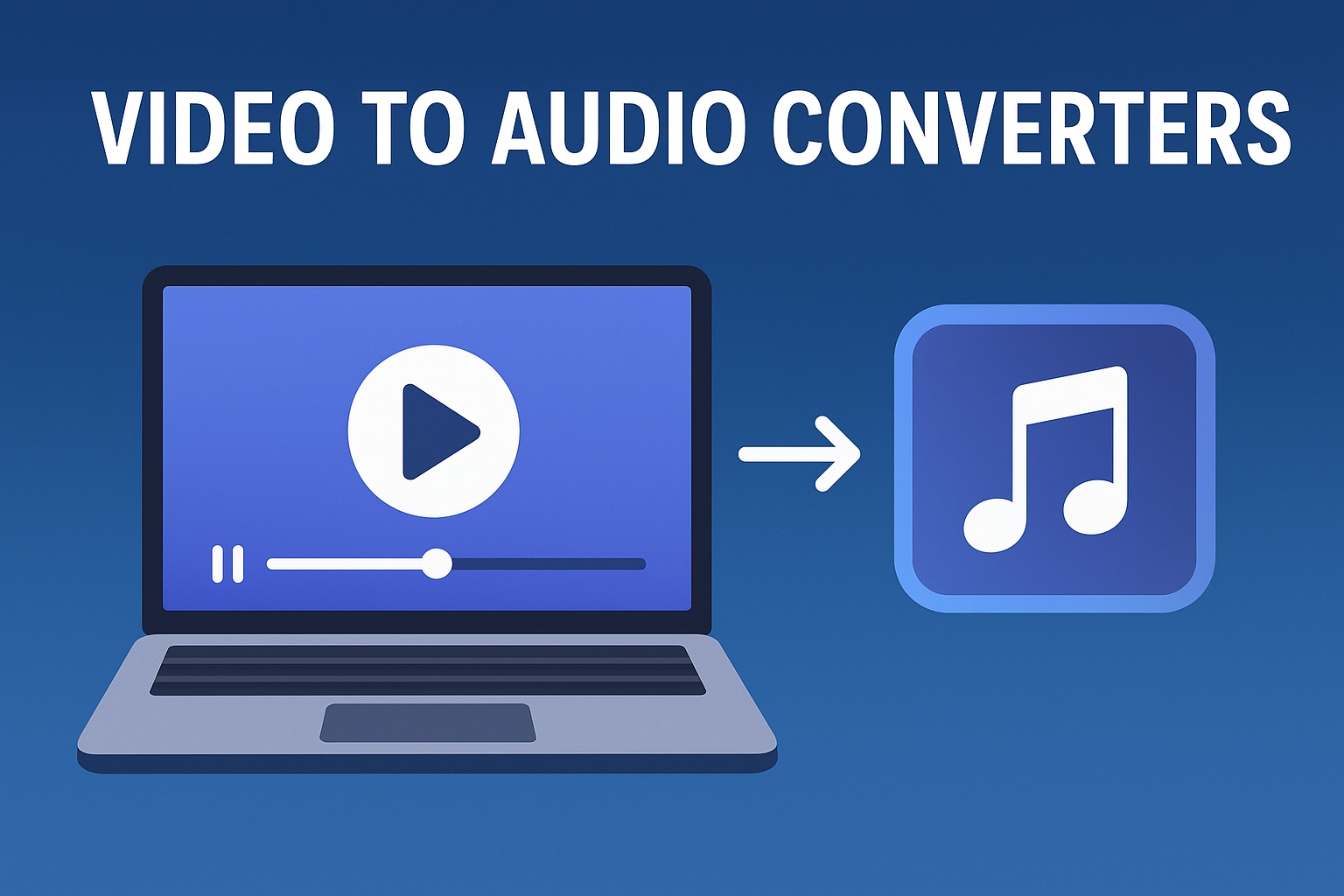

Partager cet article :
Donnez une note du produit :
Clément Poulain
Auteur en chef
Je travaille en freelance depuis plus de 7 ans. Cela m'impressionne toujours quand je trouve de nouvelles choses et les dernières connaissances. Je pense que la vie est illimitée mais je ne connais pas de limites.
Voir tous les articlesLaissez un avis
Donnez votre avis pour les articles HitPaw